1. 前言
Postman是一個非常強大的HTTP發包測試工具, 目前Postman已經提供了Windows/Mac/Linux系統的用戶端的下載下傳,使用很友善。不過API網關的調試,需要對HTTP請求進行簽名才能調用,無法使用簡單的curl等發包工具完成,但我們可以使用Postman工具提供的Pre-request Script腳本來實作API網關的簽名功能,實作API的調試功能。
2. API網關簽名算法介紹
API網關的簽名機制詳細可以參考
請求簽名說明文檔,這裡簡要介紹一下。
API網關的簽名需要通過API網關的AppKey和AppSecret進行,Key/Secret可以在API網關的控制台上獲得,并確定API已經釋出,并且針對特定的APP做了授權操作。
針對一個普通請求,API網關的簽名過程如下
2.1. 添加以下頭用于輔助簽名與安全認證
- Date: 日期頭
- X-Ca-Key:{AppKey}
- X-Ca-Nonce:API調用者生成的 UUID, 實作防重放功能
- Content-MD5: 當請求Body為非Form表單時,用于校驗Body是否被篡改, 2.2. 組織需要簽名的字元串StringToSign
{HTTPMethod} + "\n" +
{Accept} + "\n" +
{Content-MD5} + "\n"
{Content-Type} + "\n" +
{Date} + "\n" +
{SignatureHeaders} +
{UrlToSign} - Accept、Content-MD5、Content-Type、Date 如果為空也需要添加換行符”n”
- 隻有From為非表單的方式才需要計算Content-MD5,計算方法為base64Encode(md5(body.getBytes("UTF-8"))
- SignatureHeaders: 以{HeaderName}:{HeaderValue} + "n"的方式按照字元串順序從小到大順序添加, 建議加入簽名的頭為X-Ca-Key,X-Ca-Nonce, 其他頭用戶端實作可自行選擇是否加入簽名。
- UrlToSign: 将所有的Form字段和QueryString字段放在一起按照Name進行排序,如果Content-Type不是application/x-www-form-urlencoded類型則不拆開Form字段。将排序好的鍵值對加到Path後面得到UrlToSign, 例如請求/demo?c=1&a=2, Form為b=3則UrlToSign=/demo?a=2&b=3&c=1
2.3. 計算簽名并附加簽名相關Headers
目前推薦使用HMacSHA256算法計算簽名,簽名的計算需要appSecret,計算方法為:signature = base64(hmacSHA256(stringToSign.getBytes("UTF-8), appSecret)), 計算完畢後還需要添加以下Headers:
- 添加Header: X-Ca-Siguature:{signature}
- 添加Header: X-Ca-SignatureMethod:HmacSHA256
- 添加Header: X-Ca-SignatureHeaders:X-Ca-Key,X-Ca-Nonce
2.4. 簽名錯誤排查方法
- 當簽名校驗失敗時,API網關會将服務端的StringToSign放到HTTP應答的Header中傳回到用戶端,Key為:X-Ca-Error-Message,隻需要将本地計算的StringToSign與服務端傳回的StringToSign進行對比即可找到問題,注意服務端傳回的StringToSign将回車替換為了#;
- 如果服務端與用戶端的簽名串是一緻的,請檢查用于簽名計算的密鑰是否正确;
3. 使用Pre-request Script實作簽名算法
根據上一節的描述,實作API網關調試的關鍵問題在于如何實作請求簽名,Postman提供了可以通過JavaScript進行定制的, 通過閱讀Pre-request Script的開發文檔, 我們可以通過Pre-request Script腳本實作API網關的簽名功能。
注意:本節的代碼請使用POSTMAN Version 7.2.0以上版本
3.1. 使用全局變量預制簽名需要添加的頭
不過目前Postman不允許直接在腳本中修改請求,是以我們隻能使用預制簽名頭并使用全局變量指派的方式完成簽名頭的添加,我們将需要簽名的頭都預制在Postman的請求Header中,可以通過Bulk Edit模式實作添加,Bulk Edit請參照下圖進行切換
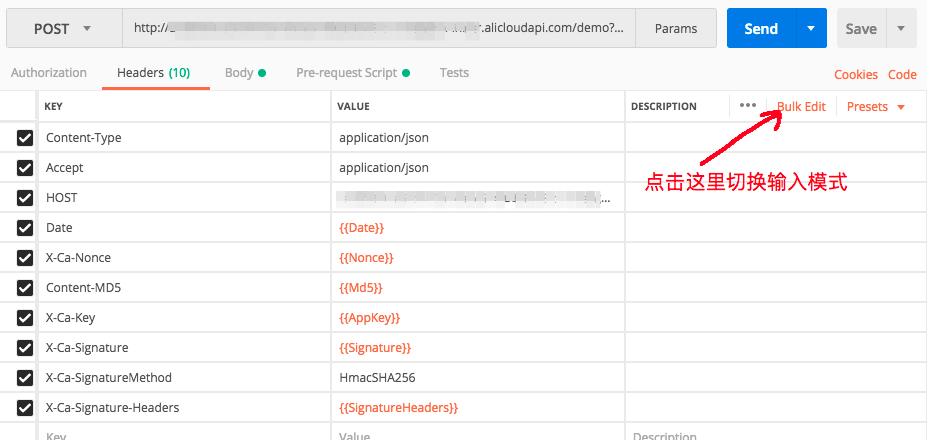
切換為Bulk Edit模式後,可以将如下字元串複制粘貼到輸入框當中,被{{}}包覆的就是Postman的全局變量,我們在腳本中實作替換。Form内容的可以不添加Content-MD5頭
Date:{{Date}}
Content-MD5:{{Md5}}
X-Ca-Nonce:{{Nonce}}
X-Ca-Key:{{AppKey}}
X-Ca-Signature:{{Signature}}
X-Ca-SignatureMethod:HmacSHA256
X-Ca-Signature-Headers:{{SignatureHeaders}} 粘貼後效果如圖
3.2. 使用Pre-request Script腳本實作簽名功能
點選紅圈圈住的位置,可以輸入Pre-request Script,請複制粘貼下面提供的代碼到文本框當中
var appKey = "YOUR APPKEY";
var appSecret = "YOUR APPCODE";
var md5 = calcMd5();
var dateObject = Date;
var date = dateObject.toLocaleString();
var nonce = createUuid();
var textToSign = "";
var accept = "*/*";
var contentType = "";
console.log("request" + JSON.stringify(request));
if(request.headers["accept"]){
accept = request.headers["accept"];
}
if(request.headers["content-type"]){
contentType = request.headers["content-type"];
}
textToSign += request.method + "\n";
textToSign += accept + "\n";
textToSign += md5 + "\n";
textToSign += contentType + "\n";
textToSign += date + "\n";
var headers = headersToSign();
var signatureHeaders;
var sortedKeys = Array.from(headers.keys()).sort()
for (var headerName of sortedKeys) {
textToSign += headerName + ":" + headers.get(headerName) + "\n";
signatureHeaders = signatureHeaders ? signatureHeaders + "," + headerName : headerName;
}
textToSign += urlToSign();
console.log("textToSign\n" + textToSign.replace(/\n/g, "#"));
var hash = CryptoJS.HmacSHA256(textToSign, appSecret)
console.log("hash:" + hash)
var signature = hash.toString(CryptoJS.enc.Base64)
console.log("signature:" + signature)
pm.globals.set('AppKey', appKey);
pm.globals.set('Md5', md5);
pm.globals.set("Date", date);
pm.globals.set("Signature", signature);
pm.globals.set("SignatureHeaders", signatureHeaders);
pm.globals.set("Nonce", nonce);
function headersToSign() {
var headers = new Map();
for (var name in request.headers) {
name = name.toLowerCase();
if (!name.startsWith('x-ca-')) {
continue;
}
if (name === "x-ca-signature" || name === "x-ca-signature-headers" || name == "x-ca-key" || name === 'x-ca-nonce') {
continue;
}
var value = request.headers[name];
headers.set(name, value);
}
headers.set('x-ca-key', appKey);
headers.set('x-ca-nonce', nonce);
return headers;
}
function urlToSign() {
var params = new Map();
var contentType = request.headers["content-type"];
if (contentType && contentType.startsWith('application/x-www-form-urlencoded')) {
for(x in request.data){
params.set(x, request.data[x]);
}
}
var queryParam = pm.request.url.query.members;
console.log("request.url" + JSON.stringify(pm.request.url))
for (let i in queryParam) {
params.set(queryParam[i].key, queryParam[i].value);
}
var sortedKeys = Array.from(params.keys())
sortedKeys.sort();
var url = "";
for(var k of pm.request.url.path){
url = url + "/" + k;
}
var qs;
for (var k of sortedKeys) {
var s = k + "=" + params.get(k);
qs = qs ? qs + "&" + s : s;
console.log("key=" + k + " value=" + params.get(k));
}
return qs ? url + "?" + qs : url;
}
function calcMd5() {
var contentType = String(request.headers["content-type"]);
console.log("data" + JSON.stringify(request.data));
if (!JSON.stringify(request.data).startsWith('{}') && !contentType.startsWith('application/x-www-form-urlencoded')) {
var data = request.data;
var md5 = CryptoJS.MD5(data);
var md5String = md5.toString(CryptoJS.enc.Base64);
console.log("data:" + data + "\nmd5:" + md5String);
return md5String;
} else {
return "";
}
}
function createUuid() {
return 'xxxxxxxx-xxxx-4xxx-yxxx-xxxxxxxxxxxx'.replace(/[xy]/g, function(c) {
var r = Math.random()*16|0, v = c == 'x' ? r : (r&0x3|0x8);
return v.toString(16);
});
} 接下來我們就可以實作API網關的調試了。
注意本節代碼僅供使用者參考。目前有使用者回報POSTMAN在WINDOWS平台運作本腳本時會出現“Can not get any response”的情況,建議使用者盡量在MAC環境下使用POSTMAN進行調試。